iPad-koden er angitt for å beskytte personvernet og sikkerheten din.
Imidlertid, hvis du har glemt iPad-passordet eller trykket feil passordkode i mange ganger, vil du finne at iPad-en din er låst.
Hvordan låse opp iPad-en uten passord?
Det er det vi skal snakke om i de følgende 4 metodene.
Fortsett å lese og finn den beste løsningen for å låse opp iPad, selv om du ikke har noe passord.
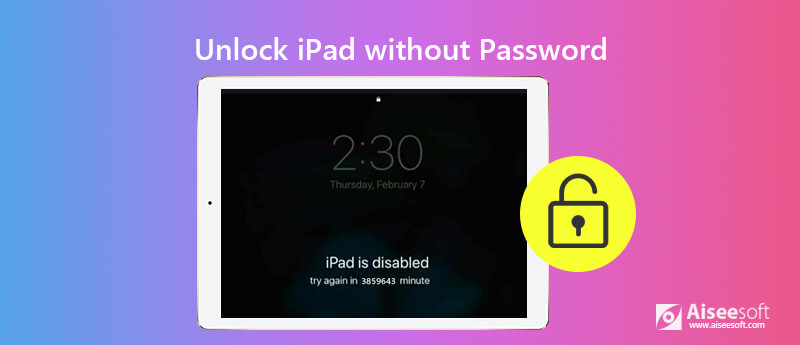
Det er ingen måte å gjenopprette passordskoden på iPad, og alle kan hjelpe til med å låse opp den deaktiverte iPad ved å tørke det eksisterende passordet på iPad.
Den enkleste måten å låse opp iPad uten passord bruker Aiseesoft iPhone Unlocker.
Dette programmet er den profesjonelle, men brukervennlige passordfjerner. Den kan låse opp iPad-en som er låst for feil inntasting av passord i mange ganger. Selv om du har glemt passordet og ikke har synkronisert med datamaskinen ved å bruke iTunes, kan du bruke dette programmet til å låse opp iPad.

Nedlastinger
100 % sikker. Ingen annonser.
100 % sikker. Ingen annonser.
La oss nå sjekke hvordan du låser opp iPad uten passord.
Trinn 1 Last ned Aiseesoft iPhone Unlocker
Last ned Aiseesoft iPhone Unlocker gratis på datamaskinen din, og start den etter vellykket installering. I hovedgrensesnittet, bør du velge Tørk passord.
Trinn 2 Koble iPad til datamaskin
Klikk på Start -knappen på denne programvaren. Etter det, bruk USB-kabelen for å koble iPhone til datamaskinen.
Trinn 3 Last ned iPad firmware
Bekreft iPad-informasjonen din i popup-vinduet, og klikk på Start. Da vil dette programmet laste ned den matchende firmwaren for iPad-en din.
Trinn 4 Lås opp iPad
Etter at fastvaren er lastet ned, klikker du på Lås, og så vises et stykke bekreftelsesmelding, og du bør angi 0000 for å bekrefte meldingen. Klikk Lås for å tørke iPad-passordet ditt akkurat nå.
Etter det vil du finne passordet og annet innhold og innstillinger på iPad vil også bli utslettet. I mellomtiden vil iPad-en din bli oppgradert til den nyeste versjonen.
Du kan gjenopprette iPad-data fra iCloud-sikkerhetskopi. Eller du kan gjenopprette data fra iTunes-sikkerhetskopien.
Den andre måten å låse opp iPad uten passord er å bruke iTunes. iTunes er ikke bare sikkerhetskopieringsverktøyet for å synkronisere iPad-dataene dine til datamaskinen, men også verktøyet som hjelper deg å låse opp iPad.
La oss nå sjekke trinnene nedenfor.
Trinn 1 Kjør den nyeste iTunes på datamaskinen som du har synkronisert iPad med. Koble iPad-en til datamaskinen med USB-kabelen.
Trinn 2 Etter at iPad-en din blir oppdaget automatisk av iTunes, klikker du på iPad-ikonet og går til Oppsummering seksjon.
Trinn 3 Klikk på Gjenopprett iPad -knappen på høyre side av panelet.
Bekreft deretter operasjonen din på hurtigvinduet, og iPad-en blir gjenopprettet til fabrikkinnstillingene.
Etter det blir iPad-en din satt opp som en ny, og du kan aktivere den som en ny eller gjenopprette dataene fra PC / Mac, iCloud og mer.
På denne måten blir din iPad låst opp med alle dataene og innstillingene blir borte.
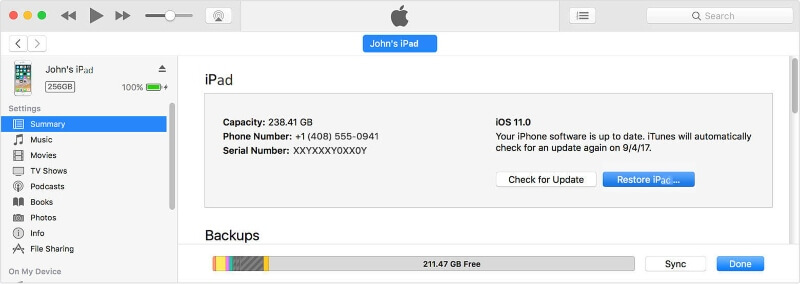
Hvis du har glemt iPad-passordet, og ikke har synkronisert iPad med iTunes på datamaskinen, må du oppgi passordet for å låse opp iPad-en din og trykke på Trust-knappen på iPad for å la datamaskinen administrere iPad-dataene dine.
Det høres ut som du har satt deg fast?
Egentlig åpner iTunes også døren for å låse opp iPad, selv om du ikke har koblet iPad til denne datamaskinen. Du kan låse opp iPad via iPad utvinningsmodus av iTunes.
Trinn 1 Sett iPad i DFU-modus
iPad med Face ID: Trykk og hold på Top-knappen og en av volumknappene til glidebryteren slås av. Dra glidebryteren for å slå av iPad-en. Koble iPad-en til datamaskinen mens du holder Top-knappen. Hold inne Topp-knappen til du ser skjermbildet for gjenopprettingsmodus.
iPad med Hjem-knapp: Trykk og hold på side- (eller topp) -knappen til strømbryteren vises. Dra glidebryteren for å slå av enheten.
Etter dette kobler du iPad-en til datamaskinen med USB-kabelen mens du holder inne Hjem / Topp-knappen til du ser Gjenopprettingsmodus.
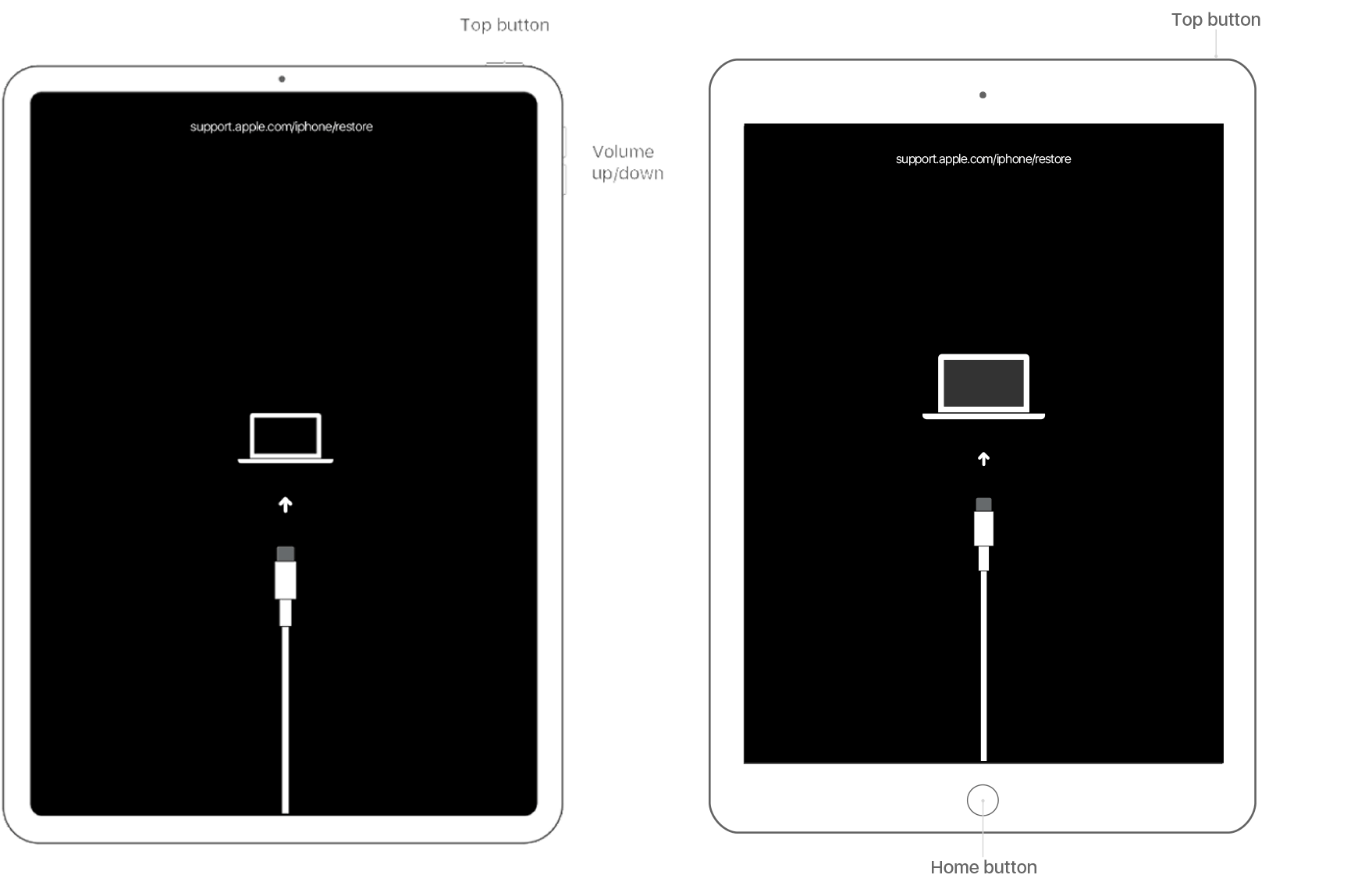
Trinn 2 Lås opp iPad
Da vil iTunes oppdage iPad-en din, og du kan se alternativet Å gjenopprette eller oppdatere. Her bør du velge Gjenopprett og iTunes hjelper deg med å gjenopprette iPad til fabrikkinnstillinger, og iPad blir låst opp.
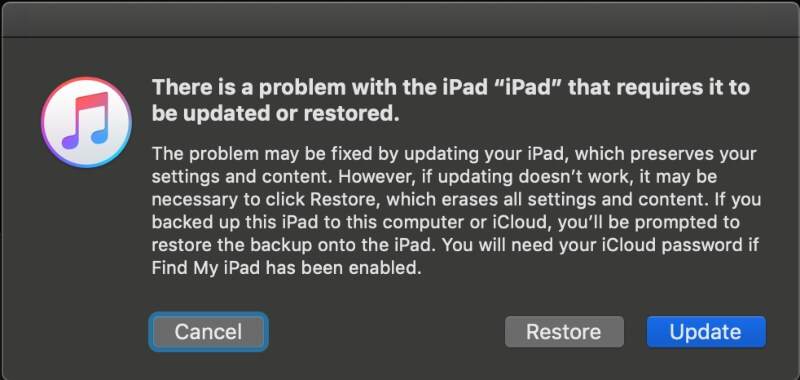
Hvis iPad-en din avslutter gjenopprettingsmodus under prosessen, må du gjenta trinnene ovenfor for å sette den i gjenopprettingsmodus.
Hvis ikke husker iPad-passordet, men du har aktivert Find My iPad, kan du låse opp iPad via iCloud.
Du må sørge for at den låste iPad-en er koblet til Internett-tilkoblingen.
Trinn 1 Gå til www.icloud.com i datamaskinens nettleser. Logg på Apple-ID og passord.
Trinn 2 Klikk Finn iPhone. Klikk på øverst på skjermen Alle enheter og velg din iPad fra listen.
Trinn 3 Klikk Slett iPad. Deretter slettes alt innholdet og innstillingene eksternt, inkludert iPad-passordet. Da kan du låse opp iPad-en din og angi den som en ny iPad eller gjenopprette iPad fra sikkerhetskopifilen.
Er det mulig å låse opp en låst iPad?
Ja, det er mulig å låse opp den låste iPad-en. Selv om det ikke er noen måte å gjenopprette iPad-passordet på, er det sikkert å låse opp den låste iPad-en ved å fjerne den eksisterende passordkoden. Måten å fjerne eksisterende passord er å gjenopprette iPad til fabrikkinnstillinger.
Hvordan låse jeg opp iPad uten datamaskin eller iTunes?
For å låse opp en iPad uten datamaskin eller iTunes, bør du bruke www.icloud.com. Trinnene ligner på den siste metoden i dette innlegget, og du trenger bare å logge inn på www.icloud.com av nettleseren på mobiltelefonen din for å låse opp iPad.
Hvordan låse opp deaktivert iPad uten iCloud-passord?
Uten iCloud-passord kan du følge løsningen 1, 2 og 3 for å låse opp iPad av Aiseesoft iPhone Unlocker eller iTunes. Dessuten kan du henvise til dette innlegget for å fikse glemt iCloud passord.
konklusjonen
Det kan få deg til å bli gal når du glemte iPad-passordet, fordi du ikke får noen måte å få tilgang til iPad-en din. Denne siden deler 4 måter å låse opp den låste eller deaktiverte iPad av iTunes, datamaskin og iCloud. Uansett hvilken sak du saksøker, vil iPad-dataene og innstillingene dine bli slettet. Så bare utvikle en god vane å backup iPad.
Hvilken løsning er den beste for å låse opp iPad?
Noen bedre løsninger fra deg?
Ikke nøl med å legge igjen kommentarene dine.
Lås opp iPhone / iPad
Lås opp iPhone uten passord Lås opp iCloud Locked iPhone Slik låser du opp en deaktivert iPhone Factory Unlock iPhone Lås opp iPad uten passord Fjern Apple ID fra iPhone Fjern Apple ID fra iPad Fjern passcode fra iPad
For å fikse iPhone-skjermen låst, kan tørke passordfunksjon hjelpe deg mye. Og du kan også fjerne Apple ID eller skjermtidpassord.
100 % sikker. Ingen annonser.
100 % sikker. Ingen annonser.